Norėdami paleisti „Openfire“ „Linux“ įrenginiuose, pirmiausia turite įdiegti JDK, nes „Openfire“ priklauso nuo „Java“. Pagrindinės jo savybės yra „pubsub“, daugiakalbiai pranešimai ir „Jabber“ paieška. Patikrinkime, kaip jį gauti savo „Ubuntu“ mašinose.
JDK diegimas „Ubuntu 20“.10:
Norėdami gauti „Java Developing Kit“ (JDK), naudokite žemiau nurodytą komandą:
$ sudo apt install default-jdk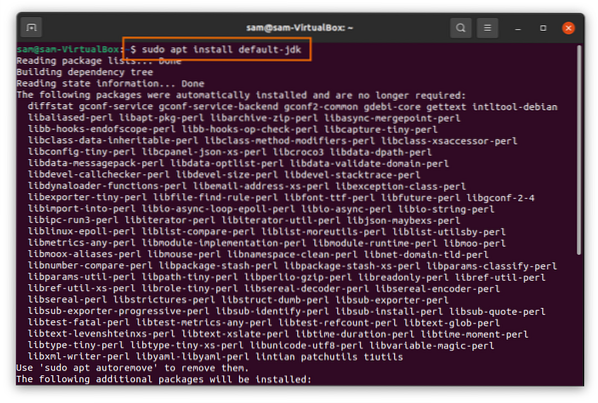
„Openfire“ diegimas „Ubuntu 20“.10:
Dabar laikas atsisiųsti „Openfire“ paketą. Pirmiausia nukopijuokite žemiau nurodytą komandą ir įdėkite terminalą, kad atsisiųstumėte „Openfire Debian“ paketą:
$ wget -O „Openfire_4“.6.debhttps: // www.neuždegamas laikas.org / downloadServlet?failo vardas = openfire / openfire_4.6.0_viskas.deb
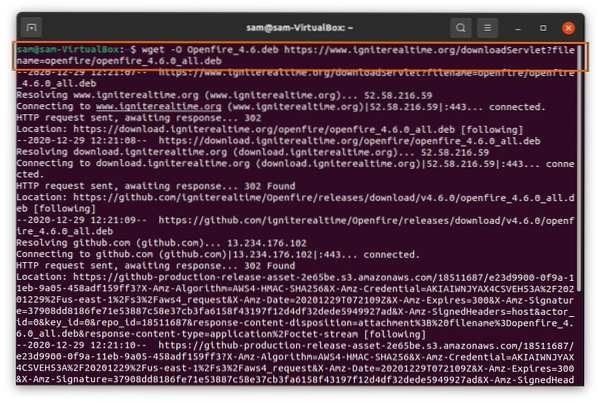
Norėdami įdiegti „Openfire Debian“ paketą, įveskite šią komandą:
$ sudo apt install ./ „Openfire_4“.6.debBaigę diegimą, paleiskite „Openfire“ serverį naudodami komandą:
$ sudo paslaugos atviro ugnies pradžiaDabar atidarykite naršyklę ir įveskite „http: // localhost: 9090“ arba naudokite „http: // 127.0.0.1: 9090 “adresas URL juostoje. Pamatysite šį tinklalapį, pasirinkę kalbą spustelėkite toliau:
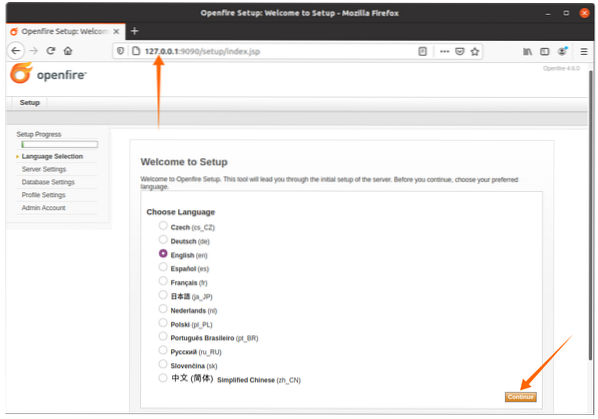
Įveskite XMPP domeno vardą, „openfire“ automatiškai jį užpildys; tai bus skirtingi vartotojai. Spustelėkite mygtuką „Tęsti“:
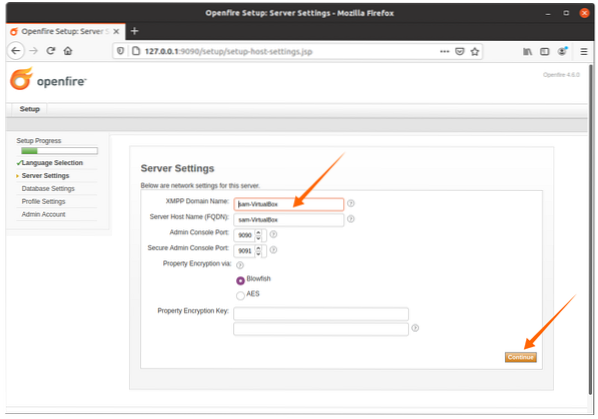
Jei turite SQL duomenų bazę, pasirinkite pirmąją parinktį; priešingu atveju, naudojant įmontuotą duomenų bazės variklį, paspauskite mygtuką „Tęsti“.
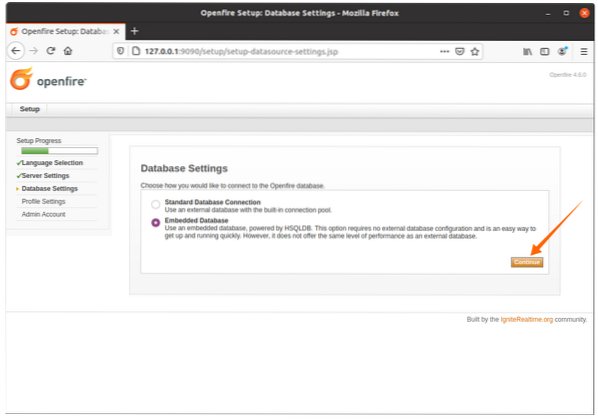
Profilio nustatymas liks numatytasis arba pasirinkite bet kurią kitą parinktį pagal savo reikalavimus:
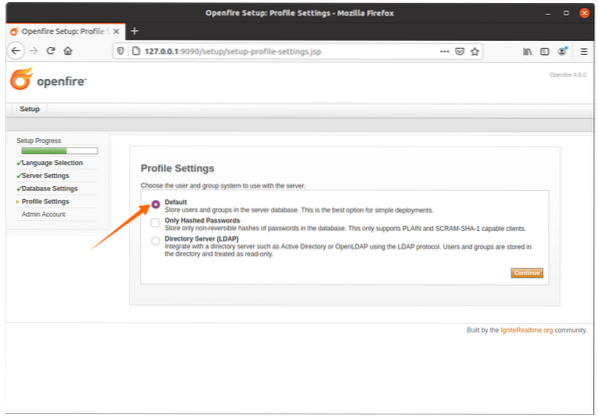
Čia nustatykite administratoriaus slaptažodį:

Nustačius administratoriaus slaptažodį, prisijungimo sąranka bus baigta. Norėdami apsilankyti „openfire“ prisijungime, spustelėkite mygtuką, parodytą žemiau esančiame paveikslėlyje:
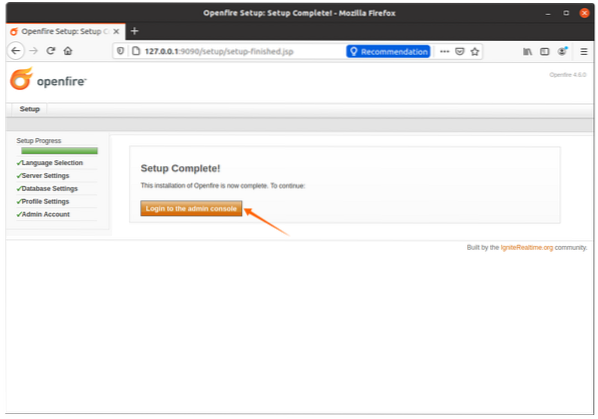
Bus parodytas prisijungimo ekranas, kuriame naudotojo vardo tipas yra „admin“, o slaptažodžiui naudokite slaptažodį, kuris buvo nustatytas parinktyje „Administratoriaus paskyra“:
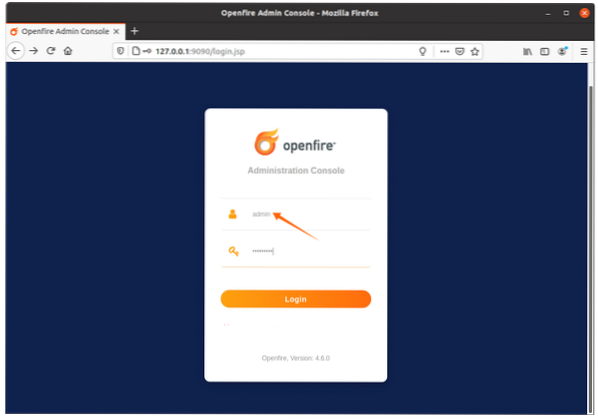
Dabar sukurkite naują vartotojo prisijungimą spustelėdami skirtuką „Vartotojai / grupės“, tada spustelėkite „Sukurti naują vartotoją“, užpildykite reikiamą informaciją ir spustelėkite mygtuką „Sukurti vartotoją“. Šis prisijungimas bus naudojamas „Spark IM“.
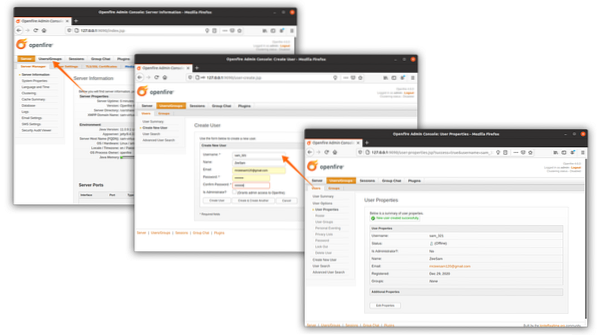
Baigę aukščiau pateiktą procesą, dabar laikas atsisiųsti „Spark IM“; šis serveris veiks kaip užpakalinis serveris.
 Phenquestions
Phenquestions


